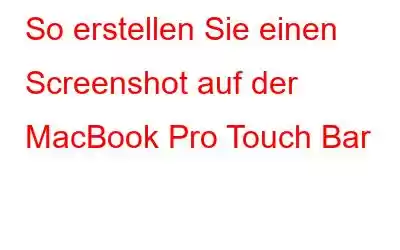Die MacBook Touch Bar erleichtert Ihnen viele Dinge und neben dem Scrollen können Sie mit diesem intelligenten Tool noch viele andere Dinge tun. Manchmal ist es wie ein zweites Display für Ihr MacBook und hier müssen Sie möglicherweise einen Screenshot davon machen. In diesem Artikel besprechen wir, wie Sie einen Screenshot der Touch Bar Ihres MacBook erstellen.
Drücken Sie Umschalt+Befehl+6 auf Ihrer Tastatur. Suchen Sie den Screenshot als .png-Datei auf Ihrem Desktop. Der Screenshot sieht auf dem Bildschirm Ihres MacBook Touch Bar möglicherweise breit aus. Die Auflösung beträgt 2170 x 60 Pixel. Sie können es mit dem Bildeditor anpassen. Wenn Sie den Screenshot in die Zwischenablage kopieren möchten, drücken Sie Strg+Befehl+Umschalt+6. Auf der Tastatur. Jetzt können Sie das Bild der Touch Bar in Word oder in einen beliebigen Bildeditor einfügen. Wenn Sie häufig Screenshots Ihrer Touch Bar machen, können Sie auch eine Schaltfläche einfügen Berühren Sie die Leiste selbst, um Screenshots zu machen. Wenn Sie diese Taste drücken, um einen Screenshot zu machen, werden Sie einfach gefragt, wo Sie ihn speichern möchten. Wenn Ihnen diese Verknüpfungen sperrig erscheinen, können Sie diese Mac-Verknüpfungen anpassen, um Ihre eigenen Verknüpfungen zu erstellen. Sie können dies tun, indem Sie zu Systemeinstellungen > Tastatur > Verknüpfungen gehen und dann auf die Kategorie „Screenshots“ klicken. So können Sie ganz einfach Screenshots der Touch-Leiste von erstellen Ihr MacBook und kann es zur Fehlerbehebung oder zum Spaß teilen.
Lesen: 0